
MÔN TIN HỌC CĂN BẢN - BUỔI THỰC HÀNH 12
lượt xem 76
download
 Download
Vui lòng tải xuống để xem tài liệu đầy đủ
Download
Vui lòng tải xuống để xem tài liệu đầy đủ
Nội dung: Tính toán và áp dụng hàm MAX, MIN, VALUE, LEFT, RIGHT, hàm dò tìm (HLOOKUP, VLOOKUP), Thống kê (COUNTIF). Thao tác lọc (Advanced Filter), sắp xếp dữ liệu (Data/Sort). Các thao tác trên cơ sở dữ liệu. Tạo và hiệu chỉnh biểu đồ.
Bình luận(0) Đăng nhập để gửi bình luận!
Nội dung Text: MÔN TIN HỌC CĂN BẢN - BUỔI THỰC HÀNH 12
- MÔN TIN HỌC CĂN BẢN - BUỔI THỰC HÀNH 12 HƯỚNG DẪN THỰC HÀNH BÀI SỐ 12 - Tính toán và áp dụng hàm MAX, MIN, VALUE, LEFT, RIGHT, hàm dò tìm (HLOOKUP, VLOOKUP), Thống kê (COUNTIF). - Thao tác lọc (Advanced Filter), sắp xếp dữ liệu (Data/Sort). - Các thao tác trên cơ sở dữ liệu. - Tạo và hiệu chỉnh biểu đồ. ồ Thực hành 1: 1. Mở file nhập dữ liệu như bảng trên vào Sheet 1 và lưu với tên Buoi12.xls. 2. Đổi tên Sheet 1 thành Bai 1. 3. Sử dụng Fill Handle để điền dữ liệu cho cột số thứ tự. 4. Dựa vào Mã sách và bảng Mã loại, hãy điền dữ liệu cho cột Tên sách. 5. Tính tiền phạt, biết rằng nếu người ta trả sách trễ hạn thì mỗi ngày trễ sẽ bị phạt 2000 đồng (thời gian quy định mượn sách là ký tự số bên phải của mã sách),ngược lại thì không phạt. 6. Trong bảng Mã loại và Tên sách, Hãy thống kê tổng số sách được mượn theo Tên sách. 7. Tại ô D27, hãy tính tổng tiền phạt của loại sách TD. 8. Tại ô D28, hãy cho biết có bao nhiêu sách Tinh Bao được mượn. 9. Tại ô D29, hãy cho biết có bao nhiêu người bị phạt. 10. Tại ô D30, hãy cho biết số tiền phạt cao nhất của sách Tieu Thuyet. 11. Sử dụng chức năng Advanced Filter, lọc ra các mẫu tin có thời gian quy định mượn sách từ 7 ngày trở lên. 12. Sử dụng chức năng Advanced Filter, lọc ra các mẫu tin có ngày mượn sách trong khoảng thời gian 25/09/2005 đến 25/10/2006. 13. Sắp xếp bảng tính theo thứ tự tăng dần của cột Ngày Mượn. 14. Dựa vào bảng Mã Loại và Tên sách, vẽ biểu đồ Pie theo dạng: THỐNG KÊ SỐ SÁCH MƯỢN THEO TÊN TBAO Tình Báo DLY Địa Lý 17% 17% TH Tin Học 8% 8% DTU Điện T ử TD T ừ Điển Anh Việt 25% 17% 8% LSU Lịch Sử Triết Học TT Tiểu Thuyết Trịnh Quang Minh – tqminh@ctu.edu.vn – Y/M: tqminh_csp 1 Nguyễn Thị Bích Huyền – huyencdth@yahoo.com - Y/M: huyencdth
- MÔN TIN HỌC CĂN BẢN - BUỔI THỰC HÀNH 12 Hướng dẫn: 4. =VLOOKUP(LEFT(B4,LEN(B4)-1),$B$19:$C$25,2,0) 5. =IF((F4-E4)>VALUE(RIGHT(B4,1)),(VALUE(F4-E4)- RIGHT(B4,1))*2000,0) 6. =COUNTIF($D$4:$D$15,C19) 7. =DSUM($A$3:$G$15,G3,E27:E28) với E28 =LEFT(B4,2)="TD" và E27(có thể để trống) là chủ đề của E28. 8. =DCOUNTA(A3:G15,D3,F27:F28) với F28 =LEFT(B4,2)="TB" và F27 là chủ đề của F28. 9.C1 =DCOUNTA(A3:G15,G3,E29:E30) với E30 =G4>0 và E29 là chủ đề của E30. C2 =COUNTIF(G4:G15,">0") 10. =DMAX(A3:G15,G3,F29:F30) với F30 =LEFT(B4,2)="TT" và F29 là chủ đề của F29. 11. G28 =VALUE(RIGHT(B4,1))>=7 và G27 là chủ đề của G28. Vào menu Data/Filter/Advanced Filter, xuất hiện hộp thoại sau: Trịnh Quang Minh – tqminh@ctu.edu.vn – Y/M: tqminh_csp 2 Nguyễn Thị Bích Huyền – huyencdth@yahoo.com - Y/M: huyencdth
- MÔN TIN HỌC CĂN BẢN - BUỔI THỰC HÀNH 12 + Filter the list, in-place: kết quả hiển thị trực tiếp trên vùng CSDL. + Copy to another location: kết quả được đặt tại một vị trí khác. + List range: địa chỉ vùng CSDL. + Criteria range: địa chỉ vùng tiêu chuẩn. + Copy to: chọn địa chỉ ô đầu tiên trong vùng kết quả. 12.Tương tự câu 11với G30=AND(E4>=DATE(2006,9,25),E4
- MÔN TIN HỌC CĂN BẢN - BUỔI THỰC HÀNH 12 Bước 2 (Step 2 of 4 - Chart Type): Chọn vùng dữ liệu. + Data Range: vùng dữ liệu dựng biểu đồ. + Series in: dữ liệu của từng đối tượng nằm theo hàng (Row) hay cột (Column) Bước 3 (Step 3 of 4-Chart Options): xác định các tùy chọn cho biểu đồ. Tiêu đề biểu đồ - Legend: Tùy chọn cho phần chú giải. - Data Label: thêm hoặc bỏ các nhãn dữ liệu cho các thành phần của biểu đồ. - Bước 4 (Step 4 of 4- Chart Options): xác định vị trí đặt biểu đồ. − As new sheet: tạo một Sheet mới chỉ chứa biểu đồ. − As object in: chọn Sheet để đặt biểu đồ. Trịnh Quang Minh – tqminh@ctu.edu.vn – Y/M: tqminh_csp 4 Nguyễn Thị Bích Huyền – huyencdth@yahoo.com - Y/M: huyencdth
- MÔN TIN HỌC CĂN BẢN - BUỔI THỰC HÀNH 12 Click vào nút lệnh Finish để hoàn thành việc tạo biểu đồ. ồ Thực hành 2 1. Mở file nhập dữ liệu như bảng trên vào Sheet 2 và lưu với tên Buoi12.xls. 2. Đổi tên Sheet 2 thành Bai 2. 3. Dựa vào Mã SP và Bảng Qui Định Giá Nhập Xuất, viết công thức điền dữ liệu cho cột Tên Sản Phẩm. 4. Tính các cột sau: + Trị giá đầu kỳ = Số lượng đầu kỳ * Đơn giá Nhập. + Trị giá Nhập = Số lượng Nhập * Đơn giá Nhập. + Trị giá Xuất = Số lượng Xuất * Đơn giá Xuất. + Số lượng Tồn = Số lượng đầu kỳ + Số lượng Nhập - Số lượng Xuất. + Trị giá Tồn = Số lượng Tồn * Đơn giá Xuất. Trong đó, Đơn giá Nhập và Đơn giá Xuất được tính dựa vào Mã SP và Bảng Qui Định Đơn Giá Nhập Xuất. 5. Trong Bảng thống kê 1, sử dụng hàm SUMIF để thống kê tổng trị giá theo từng kỳ của sản phẩm. 6. Trong bảng thống kê 2, sử dụng hàm DSUM để thống kê tổng trị giá theo từng kỳ của máy vi tính và máy in. 7. Sử dụng chức năng Advanced Filter, lọc các sản phẩm là máy vi tính (loại B). 8. Sử dụng chức năng Advanced Filter, lọc các sản phẩm là máy in (loại C). 9. Sử dụng chức năng Advanced Filter, lọc các sản phẩm còn lại (không phải là máy in và máy vi tính). 10. Dựa và bảng thống kê 1,vẽ biểu đồ Column theo dạng. THỐNG KÊ TRỊ GIÁ THEO TỪNG KỲ 800000 A* 600000 B* TRỊ GIÁ 400000 C* 200000 D* 0 ĐẦU KỲ TGiá N TGiá X C.KỲ THỜI GIAN Trịnh Quang Minh – tqminh@ctu.edu.vn – Y/M: tqminh_csp 5 Nguyễn Thị Bích Huyền – huyencdth@yahoo.com - Y/M: huyencdth
- MÔN TIN HỌC CĂN BẢN - BUỔI THỰC HÀNH 12 Trịnh Quang Minh – tqminh@ctu.edu.vn – Y/M: tqminh_csp 6 Nguyễn Thị Bích Huyền – huyencdth@yahoo.com - Y/M: huyencdth
- MÔN TIN HỌC CĂN BẢN - BUỔI THỰC HÀNH 12 Hướng dẫn: Chèn thêm 1 hàng phía dưới hàng 5 (SL, Trị giá, SLN, TGiá N,…………) và điền STT từ 1 đến 10. 3. =VLOOKUP(A7,$L$5:$M$16,2,0) 4. Trị giá đầu kỳ =C7*VLOOKUP(A7,$L$5:$P$16,4,0) Trị giá Nhập =E7*VLOOKUP(A7,$L$5:$P$16,4,0) Trị giá Xuất =G7*VLOOKUP(A7,$L$5:$P$16,5,0) Số lượng Tồn =C7+E7-G7 Trị giá Tồn =I7*VLOOKUP(A7,$L$5:$P$16,5,0) 5. Đầu kỳ =SUMIF($A$7:$A$26,M20,$D$7:$D$26) Trong kỳ: + Trị giá nhập =SUMIF($A$7:$A$26,M20,$F$7:$F$26) + Trị giá xuất =SUMIF($A$7:$A$26,M20,$H$7:$H$26) Cuối kỳ =SUMIF($A$7:$A$26,M20,$J$7:$J$26) 6. Đầu kỳ =DSUM($A$6:$J$26,D6,$M$30:$M$31) Trong kỳ: + Trị giá nhập =DSUM($A$6:$J$26,F6,$M$30:$M$31) + Trị giá xuất =DSUM($A$6:$J$26,H6,$M$30:$M$31) Cuối kỳ =DSUM($A$6:$J$26,J6,$M$30:$M$31) Với M31 =OR(LEFT(A8,1)="B",LEFT(A8,1)="C") và M30 là chủ đề M31. Sử dụng chức năng Advanced Filter: List range: $A$6:$J$26 Copy to: địa chỉ vùng kết quả. 7. Criteria range: $B$28:$B$29 Với B29 =LEFT(A7,1)="B" và B28 là chủ đề của B29. 8. Criteria range: $B$41:$B$42 Với B42 =LEFT(A7,1)="C" và B41 là chủ đề của B42. 9. Criteria range: $B$50:$B$51 Với B51 =AND(LEFT(A7,1)"B",LEFT(A7,1)"C") và B50 là chủ đề của B51. 10. Vẽ biểu đồ: Bước 1: Chọn loại biểu đồ Trịnh Quang Minh – tqminh@ctu.edu.vn – Y/M: tqminh_csp 7 Nguyễn Thị Bích Huyền – huyencdth@yahoo.com - Y/M: huyencdth
- MÔN TIN HỌC CĂN BẢN - BUỔI THỰC HÀNH 12 Bước 2: Chọn vùng dữ liệu Bước 3: Xác định tuỳ chọn cho biểu đồ Chức năng duyệt trong một danh sách có nhiều hàng: Window \ Freeze Panes Trịnh Quang Minh – tqminh@ctu.edu.vn – Y/M: tqminh_csp 8 Nguyễn Thị Bích Huyền – huyencdth@yahoo.com - Y/M: huyencdth

CÓ THỂ BẠN MUỐN DOWNLOAD
-

ÔN TẬP MÔN TIN HỌC CĂN BẢN 1
 15 p |
15 p |  1169
|
1169
|  332
332
-

ÔN TẬP MÔN TIN HỌC CĂN BẢN 2
 15 p |
15 p |  569
|
569
|  178
178
-

ÔN TẬP MÔN TIN HỌC CĂN BẢN
 9 p |
9 p |  584
|
584
|  169
169
-

ÔN TẬP MÔN TIN HỌC CĂN BẢN 3
 19 p |
19 p |  452
|
452
|  144
144
-

TIN HỌC CĂN BẢN HƯỚNG DẪN THỰC HÀNH BÀI SỐ 15
 11 p |
11 p |  614
|
614
|  138
138
-

MÔN TIN HỌC CĂN BẢN - BUỔI THỰC HÀNH 1
 5 p |
5 p |  379
|
379
|  112
112
-
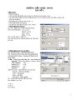
MÔN TIN HỌC CĂN BẢN - BUỔI THỰC HÀNH 2
 8 p |
8 p |  251
|
251
|  106
106
-
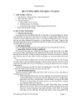
ĐỀ CƯƠNG MÔN TIN HỌC CĂN BẢN
 12 p |
12 p |  464
|
464
|  75
75
-

MÔN TIN HỌC CĂN BẢN - BUỔI THỰC HÀNH 9
 6 p |
6 p |  521
|
521
|  65
65
-

MÔN TIN HỌC CĂN BẢN - BUỔI THỰC HÀNH 6
 7 p |
7 p |  156
|
156
|  64
64
-

MÔN TIN HỌC CĂN BẢN - BUỔI THỰC HÀNH 14
 7 p |
7 p |  241
|
241
|  63
63
-
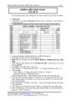
MÔN TIN HỌC CĂN BẢN - BUỔI THỰC HÀNH 10
 4 p |
4 p |  558
|
558
|  60
60
-

Bài giảng Tin học căn bản - Vũ Văn Huy
 186 p |
186 p |  115
|
115
|  23
23
-

Bài giảng môn Tin học căn bản
 127 p |
127 p |  137
|
137
|  18
18
-

Giáo án Nhập môn Tin học: Máy tính điện tử; Hệ điều hành
 16 p |
16 p |  161
|
161
|  16
16
-

Bài giảng học phần Tin học căn bản: Bài 1 - Nhập môn tin học
 53 p |
53 p |  102
|
102
|  9
9
-

Bài giảng Học phần Tin học căn bản
 53 p |
53 p |  79
|
79
|  7
7
-

Bài giảng Tin học căn bản (Phần 3): Chương mở đầu - Ngô Văn Linh
 4 p |
4 p |  67
|
67
|  2
2
Chịu trách nhiệm nội dung:
Nguyễn Công Hà - Giám đốc Công ty TNHH TÀI LIỆU TRỰC TUYẾN VI NA
LIÊN HỆ
Địa chỉ: P402, 54A Nơ Trang Long, Phường 14, Q.Bình Thạnh, TP.HCM
Hotline: 093 303 0098
Email: support@tailieu.vn








